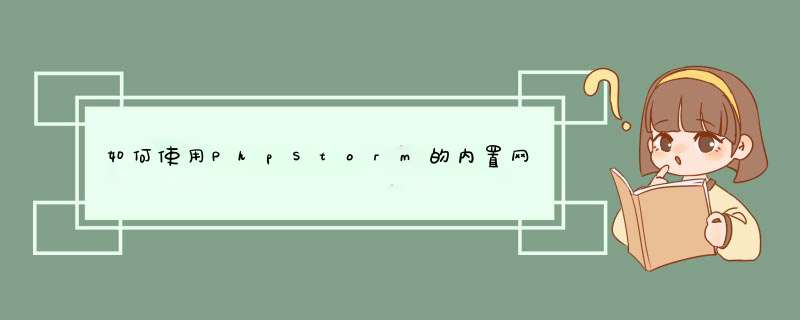
如下:
在PhpStorm界面中,可以通过Settings | Project Settings | PHP来确保对项目配置。其主要是保证PHP解析器的正确。
最后我们以项目HelloWorld为例,通过浏览器,实现服务器配置成功。
如果我的回答没帮助到您,请继续追问。转载,仅供参考。
一、使用Apache≡ PHP 5.2.5 的安装 ≡
1、到其官方站点下载 php-5.2.5-Win32.zip 并解压(据说:不要下载及使用它的Installer,这种方式虽然很自动化、很智能,但也存在很多方面的限制,因为不推荐。)到一个目录"D:\PHP\PHP"。
将PHP目录(D:\PHP\PHP)下的php.ini-recommended复制到windows(有的系统是winnt目录)目录下,并改名为php.ini,并找到extension_dir,将它修改为extension_dir="D:\PHP\PHP\ext"。其实使用php.ini-dist也能达到同样的效果,但建议使用 php.ini-recommended,因为此文件对默认设置作了性能和安全上的优化。
PHP.ini部分说明:
default_charset="gb2312" ,修改默认字符集,这里,如果前面有分号“”,去掉这个分号;
register_globals=Off 改为 register_globals=On ,使传递全局变量有效;
extension=php_dba.dll 如果前面有分号,取消分号,以下同;
extension=php_dbase.dll
extension=php_gd2.dll GD库做图,一般用于图形验证码;
extension=php_mysql.dll 用于连接MYSQL数据库;
short_open_tag=On 支持<?php…?>和<?…?>,Off为仅支持<?php…?>
复制D:\PHP\PHP目录下的php5ts.dll和libmysql.dll(用于支持mysql)文件到windows的系统文件夹里,即:C:\windows\system32。
≡ Apache 2.2.8 的安装 ≡
1、到其官方站点下载 apache_2.2.8-win32-x86-no_ssl.msi 并执行。
按3次Next按钮,安装程序要求输入你的Network Domain(网络域名)、Server Domain(服务器域名)和网站管理员的E-mail,有的话就如实填写,本说明介绍的是本地自建测试环境,所以随便一下,前两个填 localhost ,邮件写自己的即可。
进入Next后,默认的安装路径是"C:\Program Files\Apache Software Foundation\Apache2.2\",修改路径,改为自己所要的"D:\PHP\Apache2.2"。
然后一路下去,直到安装结束;此时,打开D盘下的PHP文件夹,可以看到有一个名为Apache2.2的文件夹。
2、打开IE,然后在地址栏输入:"http://localhost" 或者 "http://127.0.0.1" 可以看到Apache安装完成的成功页面;
3、conf/httpd.conf文件的配置
1)查找“DocumentRoot”,这里是指定主页放置的目录。默认是:“D:\PHP\Apache2.2\htdocs”,你可以使用默认的目录,也可以自己定义一个,如:“D:/PHP”。注意:目录末尾不要加“/”。
2)查找“DirectoryIndex”,这里是默认首页文件名,可以在index.html 的后面加入index.php等。多个文件名用空格分隔。
3)查找
<Directory />
Options FollowSymLinks
AllowOverride None
Order deny,allow
Deny from all
</Directory>
修改为:
<Directory />
Options FollowSymLinks
AllowOverride None
Order deny,allow
allow from all
</Directory>
如果不改这里的话,可能会出现 You don't have permission to access / on this server. 这样的错误提示,尤其在改变了默认主页的路径后。
4)建立虚拟目录
找到<IfModule alias_module>…… </IfModule>
添加Alias /webpath "D:\PHP\Apache2.2\phptxt"
<Directory "D:\PHP\Apache2.2\phptxt">
Options MultiViews
AllowOverride None
Order allow,deny
Allow from all
</Directory>
其中/webpath为虚拟目录名称,"D:\PHP\Apache2.2\phptxt"为文件存放位置。
访问的地址为:http://localhost/webpath/
5)使服务器支持PHP,在相应位置加入如下两句代码
LoadModule php5_module "D:\PHP\PHP\php5apache2_2.dll"
AddType application/x-httpd-php .php .php3 .inc
注意:修改了httpd.conf文件,需要重启Apache2.2才生效。
二、使用IIS解析PHP文件
1、同上,先安装 PHP 5.2.5。
2、打开IIS管理器,选择“默认网站”->"属性",弹出的对话框中选择“主目录”先项卡,执行权限改为“脚本和可执行文件”,点击“配置”,添加应用程序扩展名映射,可执行文件选择“D:\PHP\PHP\php5isapi.dll”,扩展名“.php”,并选择全部动作、脚本引擎、确认文件是否存在。
若为win2003系统,还需要添加web服务扩展,要求的文件为“D:\PHP\PHP\php5isapi.dll”,扩展名为“PHP”,状况改成允许。
这个啊,我们公司就配置了一个。很简单,只需如下几步,你就可以配置一台服务器。1.找一台联入局域网的电脑做服务器,安装php环境。
2.设置默认主页Documentroot
3.在本地访问是
localhost
或者127.0.0.1,其它电脑访问它,则输入这台服务器的ip
注意事项:
1.这台服务器要保持开机,你们才能访问。
2.在这台服务器上,只有Documentroot是唯一目录,
如果你在
服务器上用127.0.0.1配置了好几个网站,那么其它人访问以127.0.0.1为准
欢迎分享,转载请注明来源:夏雨云

 微信扫一扫
微信扫一扫
 支付宝扫一扫
支付宝扫一扫
评论列表(0条)